教程网首页 > 百科教程 > AI教程 》 AI封套命令制作虚幻效果背景
AI封套命令制作虚幻效果背景
效果图

(1)执行"文件"→"打开"命令,将素材"沙效果。tif"文件打开。
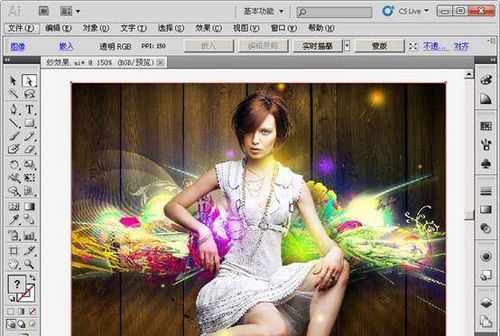
(2)为了便于观察效果,首先绘制棕色矩形并锁定。
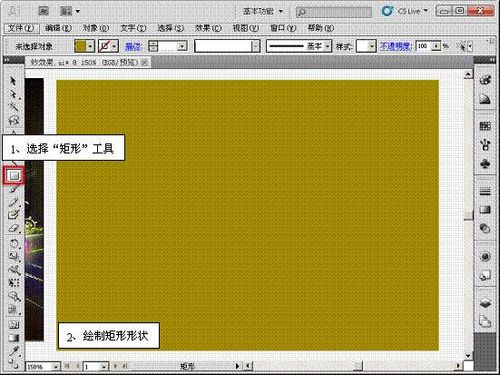
(3)使用"直线段"工具,绘制直线形状。

(4)水平复制直线段并更改颜色。

(5)同时选择两条直线段,更改其混合模式。

(6)执行"对象"→"混合"→"建立"命令,创建混合对象。

(7)使用"钢笔"工具绘制形状。
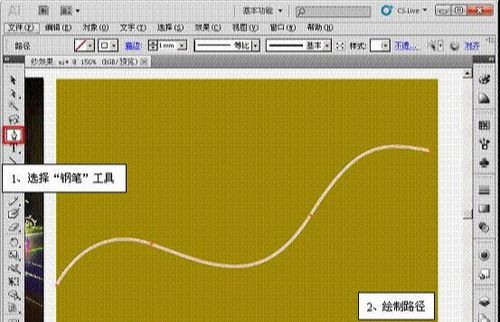
(8)使用"宽度"工具,加宽图形。

(9)使用"宽度"工具,缩窄第三上节点处的图形。
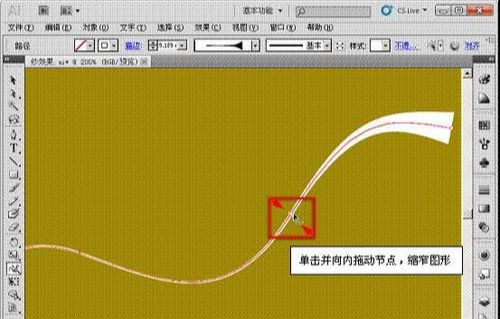
(10)添加节点并加宽图形。
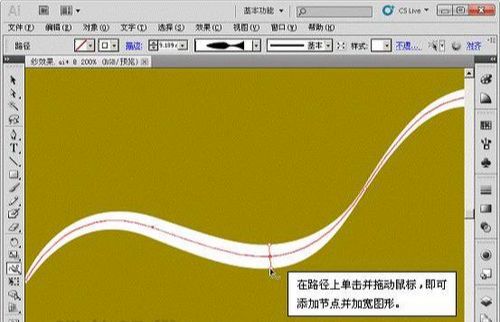
(11)执行"对象"→"扩展外观"命令,扩展对象。
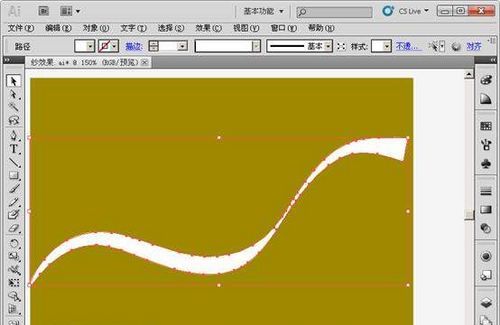
(12)选择图形,执行"对象"→"封套扭曲"→"用顶层对象建立"命令,建立封套扭曲。
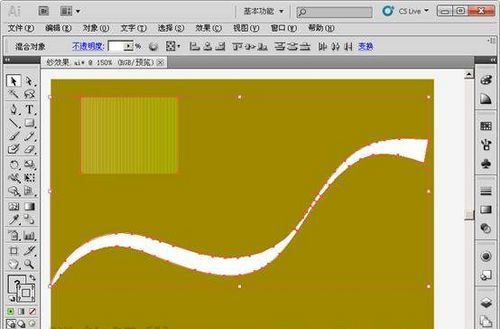
确定建立封套。
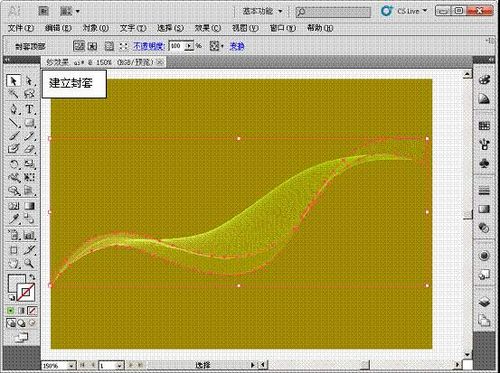
(13)执行"对象"→"封套扭曲"→"封套选项"命令,打开其对话框。
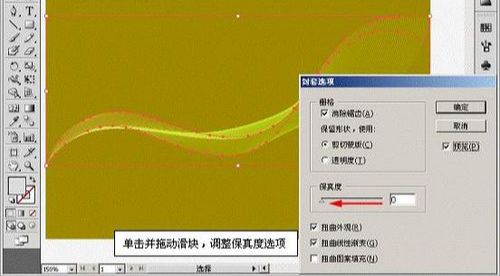
(14)将制作好的图形,移动至画面中相应的位置。

(15)绘制一条直线段。
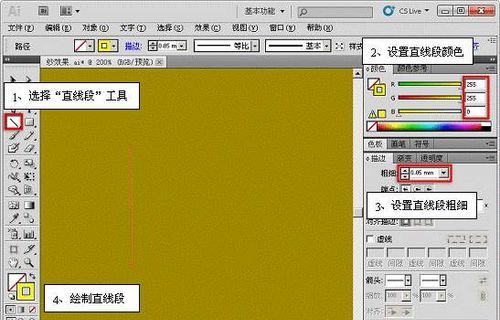

(16)执行"对象"→"变换"→"移动"命令,打开其对话框。
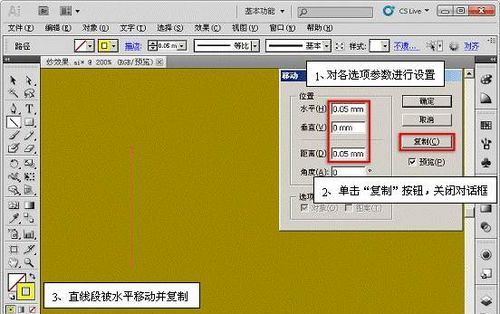
(17)快速复制多条直线段。

(18)全选直线段并群组。
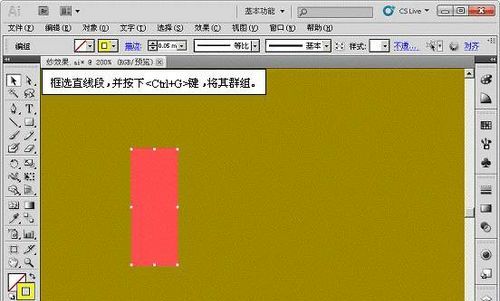
(19)使用"钢笔"工具,绘制路径。
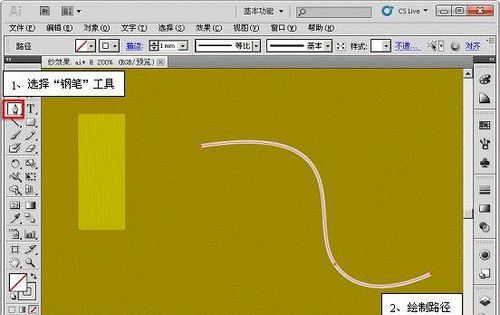
20)对路径进行变形。
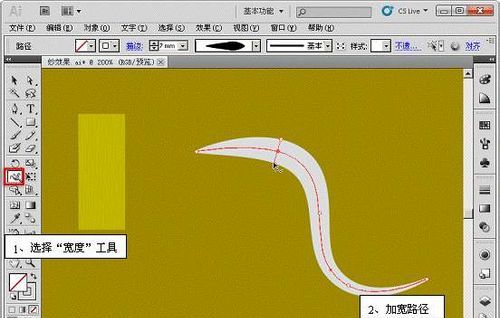
(21)执行"对象"→"扩展外观"命令,扩展对象。
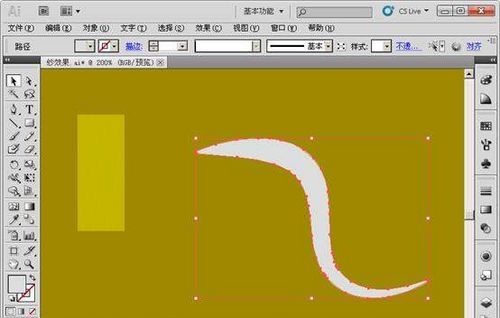
(22)选择对象,执行"对象"→"封套扭曲"→"使用顶层建立"命令,创建封套。
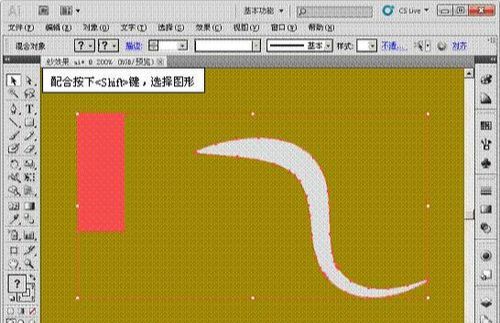
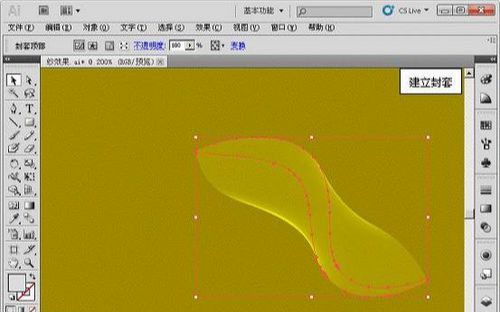
(23)执行"对象"→"封套扭曲"→"封套选项"命令,打开其对话框。
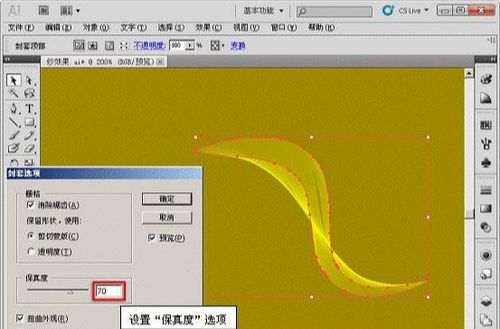
(24)将制作好的沙效果移至画面中相应的位置。

(25)制作出其他的沙效果。


AI封套命令制作虚幻效果背景相关文章:
无相关信息扫一扫手机观看!

最新更新的教程榜单
- ai制作立体波普风字体设计教程03-08
- ai制作万圣节带血丝的恐怖眼球03-08
- ai中的渐变网格如何使用03-08
- ai绘制高端拆线图表03-08
- ai绘制可爱风格冰棒图标03-08
- ai快速绘制扇形渐变技巧03-08
- ai制作质感甜蜜蜂巢03-08
- ai快速制作矢量半调效果图案03-08
- ai制作简约梦幻风格扁平城堡插画03-08
- ai怎么制作炫彩文字03-08











